

例として、現金出納帳の帳簿をA4普通紙に印刷(下図)する方法を説明します。
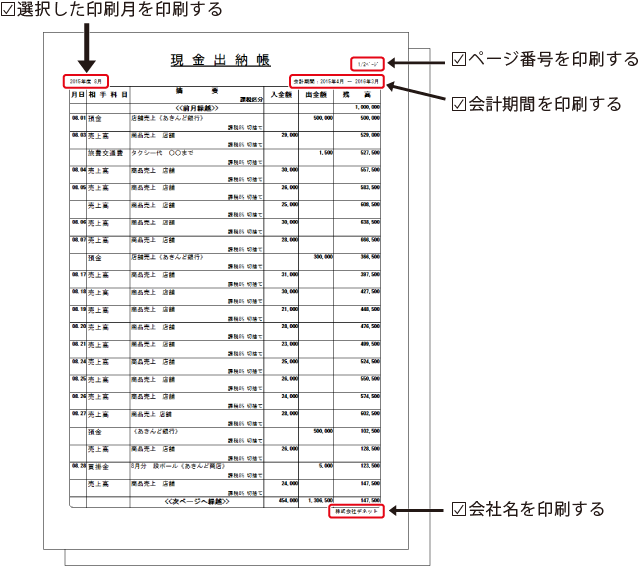
メイン画面の![]() ボタンクリックします。
ボタンクリックします。
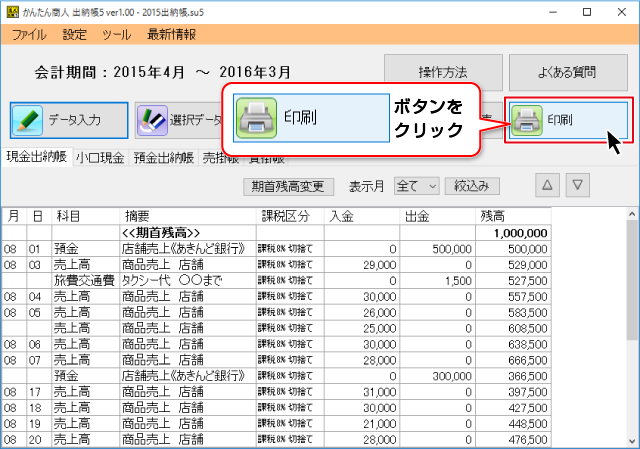
印刷設定画面が表示されましたら、印刷設定を行います。
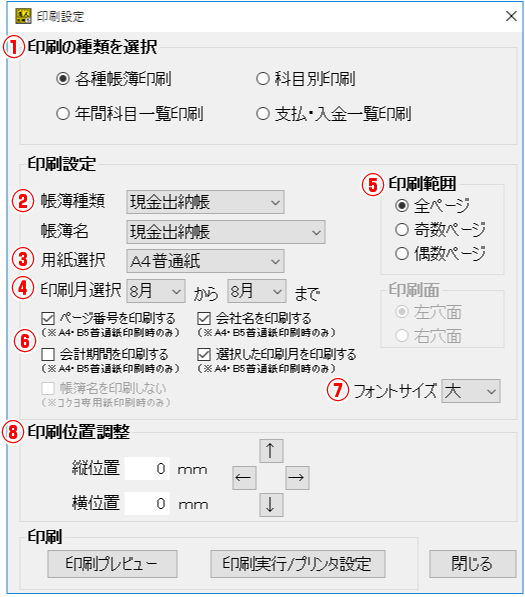
| ①印刷の種類を選択 | [印刷の種類を選択]で[各種帳簿印刷]を選択します。 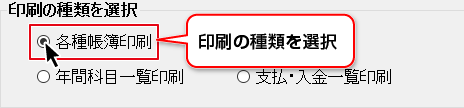 |
|---|---|
| ②帳簿種類/帳簿名 | [帳簿種類][帳簿名]から印刷する帳簿を選択します。 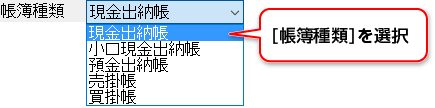  |
| ③用紙選択 | [用紙選択]から印刷する用紙を選択します。 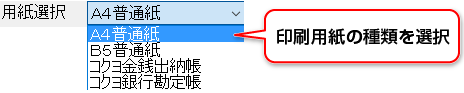 |
| ④印刷月選択 | [印刷月選択]から印刷する月を選択します。  |
| ⑤印刷範囲 | [印刷範囲]を選択します。 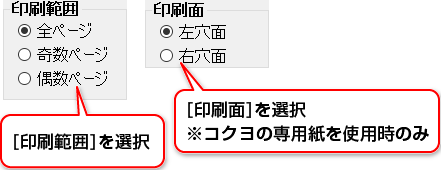 |
| ⑥チェック項目 | 各項目の印刷する/印刷しないを設定します 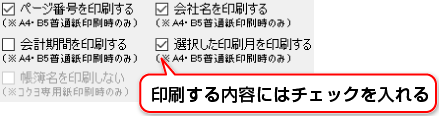 |
| ⑦フォントサイズ | [フォントサイズ]から文字サイズを選択します。 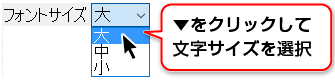 |
| ⑧印刷位置調整 | [印刷位置調整]で矢印ボタンをクリックして印刷位置を設定します 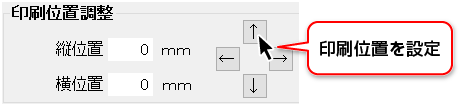 |
印刷設定がすべて終わりましたら、印刷実行/プリンタ設定ボタンをクリックします。
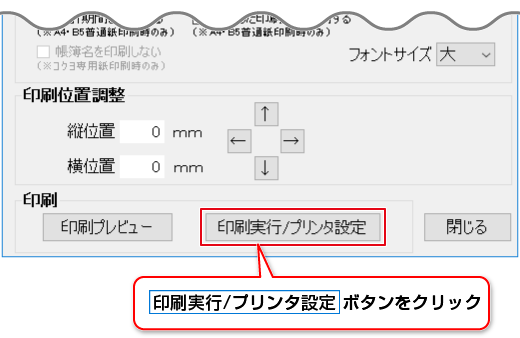
![]()
印刷画面が表示されましたら、①プリンタの設定や印刷部数の設定等を行います。
②設定が終わりましたら、印刷ボタンをクリックすると、印刷がはじまります。
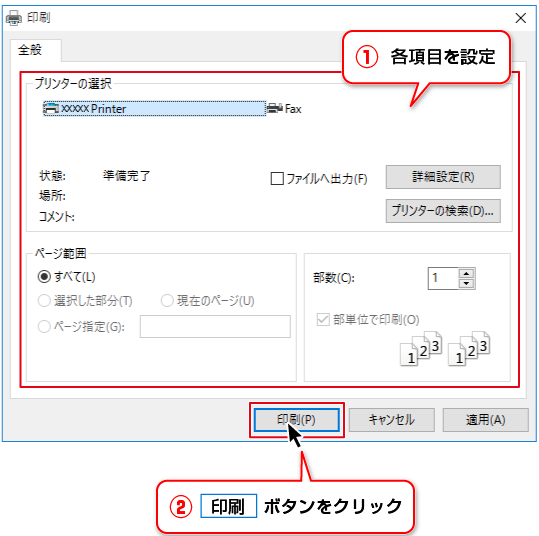
COPYRIGHT © DE-NET CORPORATION. ALL RIGHTS RESERVED.